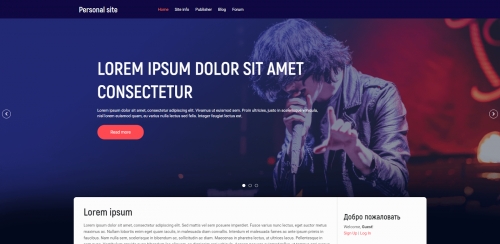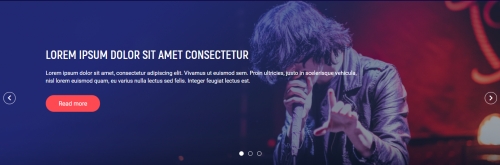Дизайн #1729
1. Как изменить шапку сайта?
Верхняя часть шаблона состоит из надписи названия сайта и пунктов меню.
Верхняя часть шаблона состоит из надписи названия сайта, чтобы изменить ее требуется перейти в Панель управления → Дизайн → Редактор → Глобальные блоки → Верхняя часть сайта. Вам требуется 4 строчка кода:
<a class="logo-lnk" href="$HOME_PAGE_LINK$" title="Главная"><!-- <logo> -->Мой сайт<!-- </logo> --></a>
где "Мой сайт" – вы можете изменить на любой свой текст.
Если же вместо текста Вы хотите разместить изображение, тогда в этой же строке вместо "Мой сайт" пропишите код:
<img src="ссылка на логотип">
где "ссылка на логотип" – пропишите ссылку, которую вы можете получить, осуществляя:
1) Логотип загружается в файловый менеджер сайта (Панель управления → Инструменты.)
2) После загрузки изображения, просто кликните на название изображение и вы получите заветную ссылку.
Изменить фон шапки сайта можно в Панель управления → Дизайн → Редактор → Таблица стилей (CSS). Вам потребуется перейти к 135 строке кода:
.nav-row{display:block; box-sizing:border-box;margin:0 auto; width:100%; background-color:#0f0842; position:relative}
#0f0842 – фон шапки сайта. Его можно изменить на любой другой html-цвет.
2. Как изменить промо-блок?
Для того, чтобы изменить слайдер, необходимо перейти в Панель управления → Дизайн → Редактор → Глобальные блоки → PROMO.
Промоблок состоит из 3 слайдов, вам необходимо найти строки 5-12, 13-20, 21-28, где для каждого слайда можно изменить:
Изображение:
<img src="/.s/t/1729/main.png" alt="img">
где /.s/t/1729/main.png – является ссылкой на изображение. Вместо него можно указать свою ссылку на свое изображение, предварительно загрузив его в Файловый менеджер сайта.
Текст:
<div class="cap-ttl">Lorem ipsum dolor sit amet consectetur</div> <div class="cap-ds description">Lorem ipsum dolor sit amet, consectetur adipiscing elit. Vivamus ut euismod sem. Proin ultricies, justo in scelerisque vehicula, nisl lorem euismod quam, eu varius nulla lectus sed felis. Integer feugiat lectus est.</div>
Кнопку:
<div class="cap-ds"><a role="button" href="#">Read more</a></div>
где Read more – вы можете изменить на любой свой текст, а вместо # укажите ссылку для перехода.
3. Как сделать, чтобы слайдер отображался не только на главной странице?
По желанию, вы можете изменять условие для вывода слайдера на различных страницах вашего сайта.
Для этого необходимо перейти в Панель управления → Дизайн → Редактор → PROMO в 1 строке указать ID необходимых страниц модулей в условии
<?if($PAGE_ID$='sitePage1')?> <?endif?>
или добавить условие для вывода в нужных модулях:
<?if($MODULE_ID$='forum')?> <?endif?>
Также вы можете удалить данные условные операторы для отображения во всех модулях и страницах.
4. Как изменить фон шаблона?
Изменить фон сайта можно в Панель управления → Дизайн → Редактор → Таблица стилей (CSS). Вам потребуется перейти к 83 строке кода:
.middle{display:flex;min-height:calc(100vh - 188px);margin:120px auto 0;max-width:1340px;color:#3c3c3c;background:#fff;border-radius:10px}
#3c3c3c – фон сайта. Его можно изменить на любой другой html-цвет.
5. Как изменить цвет блоков?
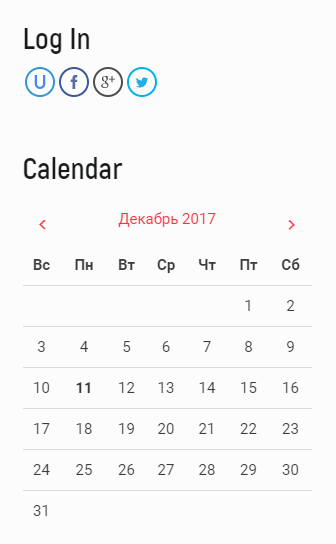
Блоки не имеют изображений или каких-то других особенностей.
6. Какой цвет основных элементов сайта?
Цветом цветом основных элементов сайта является #fe4952.

Если требуется сменить цветовую гамму, то воспользуйтесь заменой #fe4952 на любой свой html-цвет, используя замену внутри шаблона Таблица стилей CSS.